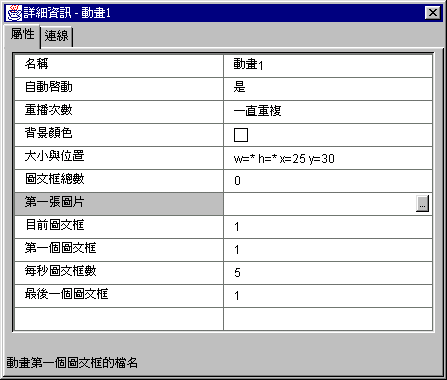Lotus BeanMachine 參考手冊

「屬性」標籤

您可以在「詳細資訊」視窗的「屬性」標籤中,自行設定元件的屬性。所謂屬性,就是決定元件外觀和行為的因素。
在「屬性」頁面中,一共有三種類型的欄位:直接編輯欄位、選擇欄位、還有對話欄位。您可以按一下其中一個資料格啟動它,或者用游標鍵移到您要的那一列,然後按 Enter 鍵。
直接編輯欄位:直接在高亮度標出的登錄上輸入資料。當您在直接編輯欄位時,如果按一下滑鼠右鍵,螢幕便會出現蹦現功能表,列出剪貼簿功能讓您使用 (剪下、複製、貼上等)。
選擇欄位: 從清單中選出一個項目。
對話欄位: 按一下右方的小按鈕 ,填寫對話框內的欄位,如色板。
,填寫對話框內的欄位,如色板。
如果要顯示元件的屬性,請從「作家」中選取該元件,或者從主工具列的「所選的元件」下拉式清單中選取。

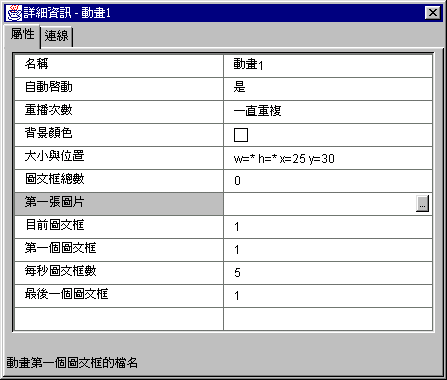

「屬性」標籤鍵盤捷徑

|
箭號鍵 |
在屬性列之間移動高亮度。上移鍵/下移鍵可以上下捲動橫列,同時以高亮度標出每一列 |
|
Enter 鍵 |
啟動或儲存目前的資料格 |
|
Escape 鍵 |
捨棄編輯資料格時所做的更動 |

在「屬性」標籤中使用絕對 URL
除了使用本區影像、音效和文字檔作為 applet 的元件屬性之外,BeanMachine 還可以讓您使用絕對和相對的 URL。如果您要建立的 applet 是使用動態多媒體元件,則不妨善用這項功能。比方說,如果您要建構一個有「跑馬燈」的 applet,而且希望每日更換跑馬燈訊息,這時候,只要用文字編輯器撰寫訊息,將它儲存起來,置於伺服器上。然後,再於「屬性」標籤的「文字來源」欄位中輸入其 URL 位址,即可將此文字檔當作「跑馬燈」訊息使用。變換跑馬燈訊息時,只要編輯此文字檔即可,不必重新發送 applet。
許多 BeanMachine 元件都可以輸入 URL 代替檔名。這些元件包括「影像」、「動畫」和「跑馬燈」。您甚至還可以用 URL 當作元件的屬性,如「音效」和「提示影像」。如果您想修改 applet,但不要重新發送,不妨從 URL 取得元件內容。接下來,我們將討論如何用「相對 URL」作為屬性。

在「屬性」標籤中使用相對 URL
通常我們在建構複雜的網站時,都會希望將所有的媒體 (文字檔、影像和照片) 全部保留在 web 伺服器的同一個資料夾中。在正常情況下,如果您這麼做的話,就不太能建構具備專屬媒體的 applet。但是,有了 BeanMachine 的幫助,不但可以做出很不錯的 applet,而且還能夠維護組織架構。其方法是在「詳細資訊」視窗的「屬性」標籤中使用相對 URL。
您可以在 BeanMachine 中,參照相對於呼叫您 applet 之 HTML 頁面的媒體。如果您曾經做過 HTML 編碼的工作,道理是一樣的。換句話說,必須具有呼叫 applet 的 HTML 頁面,才能請 applet 執行。這個 HTML 檔就是您在發送時, BeanMachine 所產生的其中一個檔案。當您將呼叫 applet 的 HTML 檔發送到 web 伺服器時,它會放在一個相對於其他資料夾和檔案的特定位置上。您可以使用屬性的相對 URL (如「圖片」或「聲音」),請 applet 在 web 伺服器的各資料夾中尋找來源媒體。
您可以在您所設定的屬性當中使用下述語法:
./path/filename.ext
比方說,假設與 HTML 頁面同一層次的 myMedia 資料夾中含有 myImage。如果您希望將 myImage 在 applet 中作為「圖片」屬性使用,必須輸入:
./myMedia/myImage.gif
./ 代表相對 URL,並指出 applet 要在與 HTML 頁面同一目錄層次上尋找 myMedia 資料夾。例如,您可以用 ./../myMedia,請 applet 在目錄結構中往上尋找。這個指令是請 applet 往上一層,尋找該資料夾。您可以將一系列的陳述式組合起來,在伺服器目錄結構的任何一處尋找,如 ./../../myMedia/myImage.gif。這個陳述式可以請 applet 在上兩層的 myMedia 資料夾中尋找影像。
BeanMachine 也接受用正斜線代替反斜線。例如:
./myMedia/myImage.gif
與下面這個陳述式的意義是一樣的:
.\myMedia\myImage.gif

 ,填寫對話框內的欄位,如色板。
,填寫對話框內的欄位,如色板。